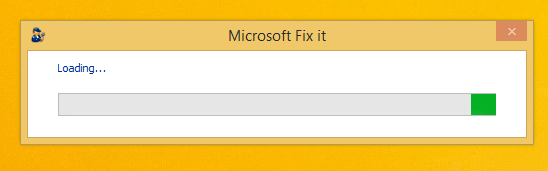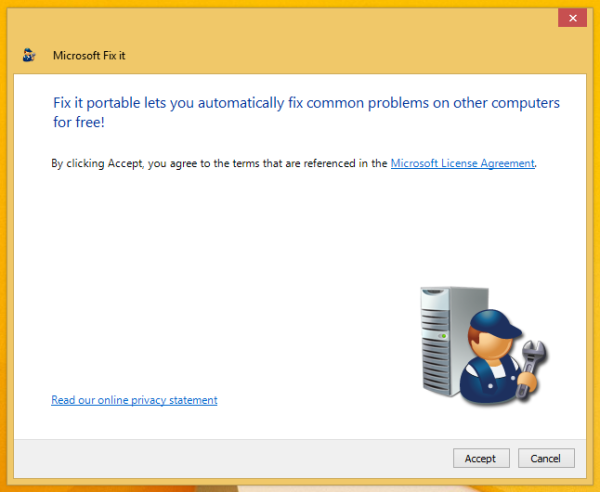इसे ठीक करो Microsoft से एक पीसी समस्या निवारण समाधान है जो आपको एक क्लिक के साथ जल्दी से अपने विंडोज मुद्दों को खोजने और ठीक करने की अनुमति देता है। यह Microsoft स्वचालित समस्या निवारण सेवा (MATS) इंजन पर आधारित स्वचालित समस्या निवारकों का एक समूह है। यह इन समस्या निवारकों को सीधे ब्राउज़र से चलाने का विकल्प प्रदान करता है। यह बहुत उपयोगी है। लगभग सभी फिक्स इट सॉल्यूशंस डाउनलोड के लिए ऑफ़लाइन उपयोग किए जाने के लिए उपलब्ध हैं और 'मुझे इसे स्वयं ठीक करने दें' निर्देश भी हैं। फिक्स इट समाधान के बारे में एक और अच्छी बात यह है कि आप उनमें से किसी को भी पोर्टेबल बना सकते हैं। समाधान डेटाबेस और इंजन को USB फ्लैश ड्राइव पर रखा जा सकता है। बस नीचे दिए गए सरल निर्देशों का पालन करें।
पोर्टेबल Microsoft Fix में निम्न श्रेणियों के समाधान शामिल होंगे:
- एयरो
- ऑडियो प्लेबैक
- सीडी / डीवीडी
- कोडेक
- गुणवत्ता प्रदर्शित करें
- अदला बदली
- फ़ाइल फ़ोल्डर
- फ़ायरवॉल
- खेल
- इंटरनेट एक्सप्लोरर ऐड-ऑन
- इंटरनेट एक्सप्लोरर प्रदर्शन
- रखरखाव
- मैलवेयर की रोकथाम
- मीडिया प्लेयर डिवाइस
- Microsoft इंस्टालर (msi)
- एमएसएन क्लाइंट
- प्रदर्शन
- फोटो स्लाइड शो
- शक्ति
- मुद्रक
- खोज
- सुरक्षा
- ध्वनि मुद्रण
- यु एस बी
- विंडोज फ़ोन
- Zune
इसे पाने के लिए, निम्नलिखित करें:
कोडी फायरस्टिक पर कैशे कैसे साफ़ करें
- यहाँ क्लिक करें डाउनलोड यह पोर्टेबल डाउनलोड करने के लिए। यह Microsoft से एक आधिकारिक डाउनलोड है।
- आपके द्वारा अभी डाउनलोड किया गया MicrosoftFixit-Portable.exe फ़ाइल चलाएँ।
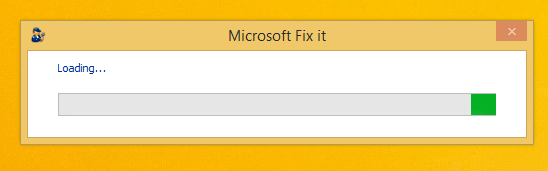
- लाइसेंस समझौते को स्वीकार करें और एक फ़ोल्डर निर्दिष्ट करें जहां पोर्टेबल माइक्रोसॉफ्ट फिक्स इसे डाउनलोड किया जाएगा।
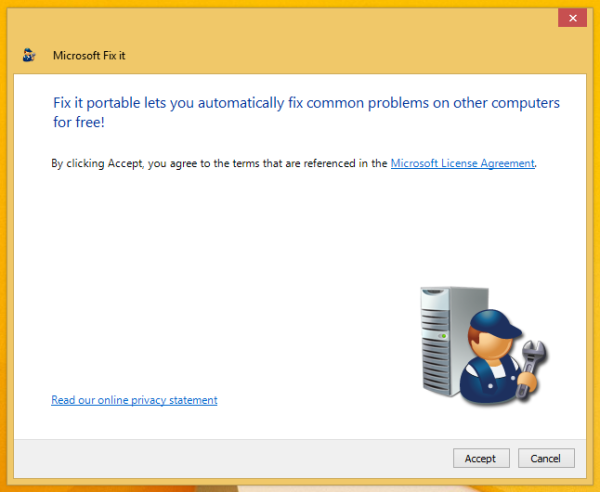
- डाउनलोड समाप्त होने तक प्रतीक्षा करें। यह लगभग 40 एमबी डाउनलोड करेगा।
- इसके पूरा होने के बाद, आपको एक फ़ोल्डर मिलेगा जिसका नाम है इसे पोर्टेबल तरीके से ठीक करें चरण 2 में आपके द्वारा निर्दिष्ट स्थान के अंदर।
- 'इसे ठीक करें पोर्टेबल' फ़ोल्डर में, एक फ़ाइल होगी ' इसे ठीक करें '। इसे Microsoft Fix it पोर्टेबल संस्करण लॉन्च करने के लिए चलाएँ।
बस। अब आपके पास Microsoft Fix it पोर्टेबल संस्करण है जो आपके USB फ्लैश ड्राइव या CD में पूरी तरह फिट बैठता है। आप फ़ोल्डर को कहीं भी कॉपी कर सकते हैं।